
這一篇要來講自訂個人網址
上一篇提到我是在 Godaddy 購買個人網址
其實購買網址的服務商很多
Google 搜尋 domain name or 網域名稱 就有一堆
國內知名的有 TWNIC、Hinet、Seednet、…
國外知名的有 Godaddy、networksolutions、… 等等
為什麼我會選擇在國外買網址呢?
最主要還是價錢的考量
在國內買網址一年的費用大約要台幣$800
有些服務商還限制一堆, 不准個人申請 or 子網域有數量限制等等…
以TWNIC為例, 一年的費用如下:

(圖片取自官網)
反觀在國外購買的話大概一年只需要台幣$300左右
而且功能齊全, 服務即時, 再加上可以在網路上找到折扣的優惠碼(Coupon)
實在沒有不在國外買的理由
Godaddy 的費用如下:

(圖片取自官網)
關於到底要在國內 or 國外買網址
Google 一下可以多看看別人的經驗
國內的優點就是中文介面, 而且客服講中文就可以通
缺點則是設定後需要花比較多的時間才能生效, 客服不是24hr on-line, 而且比較貴!! (貴很多)
國外的話都是剛好相反, 就看個人的選擇了
Godaddy如何註冊, 網路上很多文章可以參考
但是記得一定要先搜尋一下優惠碼 (Coupon), 可以再多打個折
我購買時在網路上找到優惠碼, 本來 349 的費用就變成了 278
再加上國外刷卡的手續費全部也才282元, 大約打了 8折
而且Godaddy 不時會有特價, 像是今天就特價只要256元而已(頂圖)

決定好要在Godaddy 買網址後
接下來就要決定想要註冊的網址名稱
在首頁的網址欄輸入想要的名稱, 會先檢查是否該名稱已經被註冊
輸入 fubaby.com 試看看

殘念, fubaby.com 已經被註冊走了, Godaddy 會提供你其他可註冊的網域當選擇
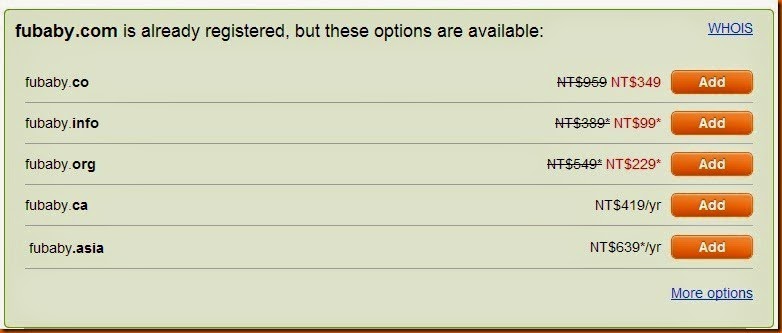
但是還是建議使用 .com 的名字最好
.com 容易被記住, 在搜尋引擎也比較容易被找到
所以後來我就另外註冊了 fubabytw.com
買好網址後, 就要來設定如何將 Blogger 連結到自訂網址
網路上找到的都是舊的介面, 我當初也是研究了一下才把設定設好 ^^”
登入帳號->All Products->Domains->MANAGEMENT->Domain Management

按一下紅圈處網址進入細部設定

接下來這張圖有很多細節

1. Locked –> 需設定為 Unlocked
2. Status –> 需設定為 Active
3. Forwarding –> 需將 自訂網址 forward 到 www.fubabytw.com (Blogger 設定需求, 不能使用裸網域)

4. 接下來最重要的就是點 DNS Manager 下方的 Launch 進入設定 DNS
這邊需要將 Blogger 的2個 CNAME 設定進 DNS中
先進入 Blogger 帳號->我的網誌->設定->基本, 在網誌網址按下"新增自訂網域”
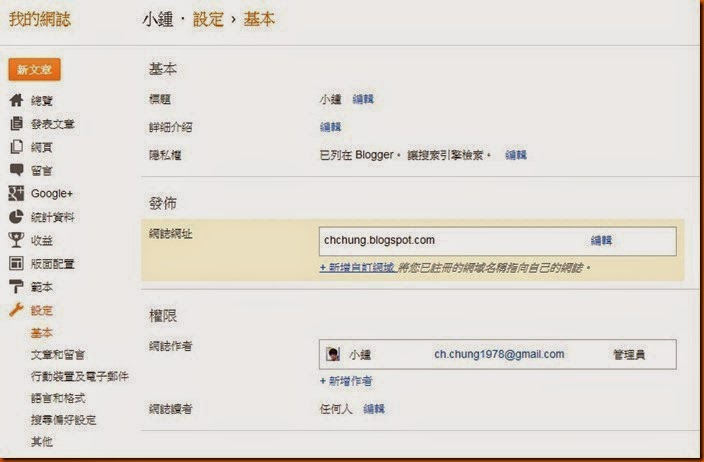
因為已經有自己的網址了, 所以按下"切換到進階設定”

在進階設定裡輸入自訂網域, 但是會跳出錯誤的訊息, 因為我們的 Domain 那邊還沒有設定 CNAME
每一個 Blogger 網誌都會有獨立的名稱, 所以請把 Blogger show 出來的2組 CNAME 設定到 Godaddy 的 DNS 中

切換到 Godaddy 的 DNS 設定
點選 CNAME 的欄位下方 Quick Add 新增剛剛 Blogger show 出來的 2 組名稱
這邊我用另一個網誌當例子, 所以會跟上圖的名稱不同, 請依實際情況填入
填好後記得按下 Save Zone File 儲存設定
這時候再回到 Blogger 重新設定自訂網域應該就可以設定進去啦!!

以上就是使用 Godaddy 購買網域及設定到 Blogger 的步驟
如果是在其他 Domain 商購買網域設定方法應該也是大同小異
請自行舉一反三
下一篇, 再來講虛擬主機的購買及設定.
沒有留言:
張貼留言